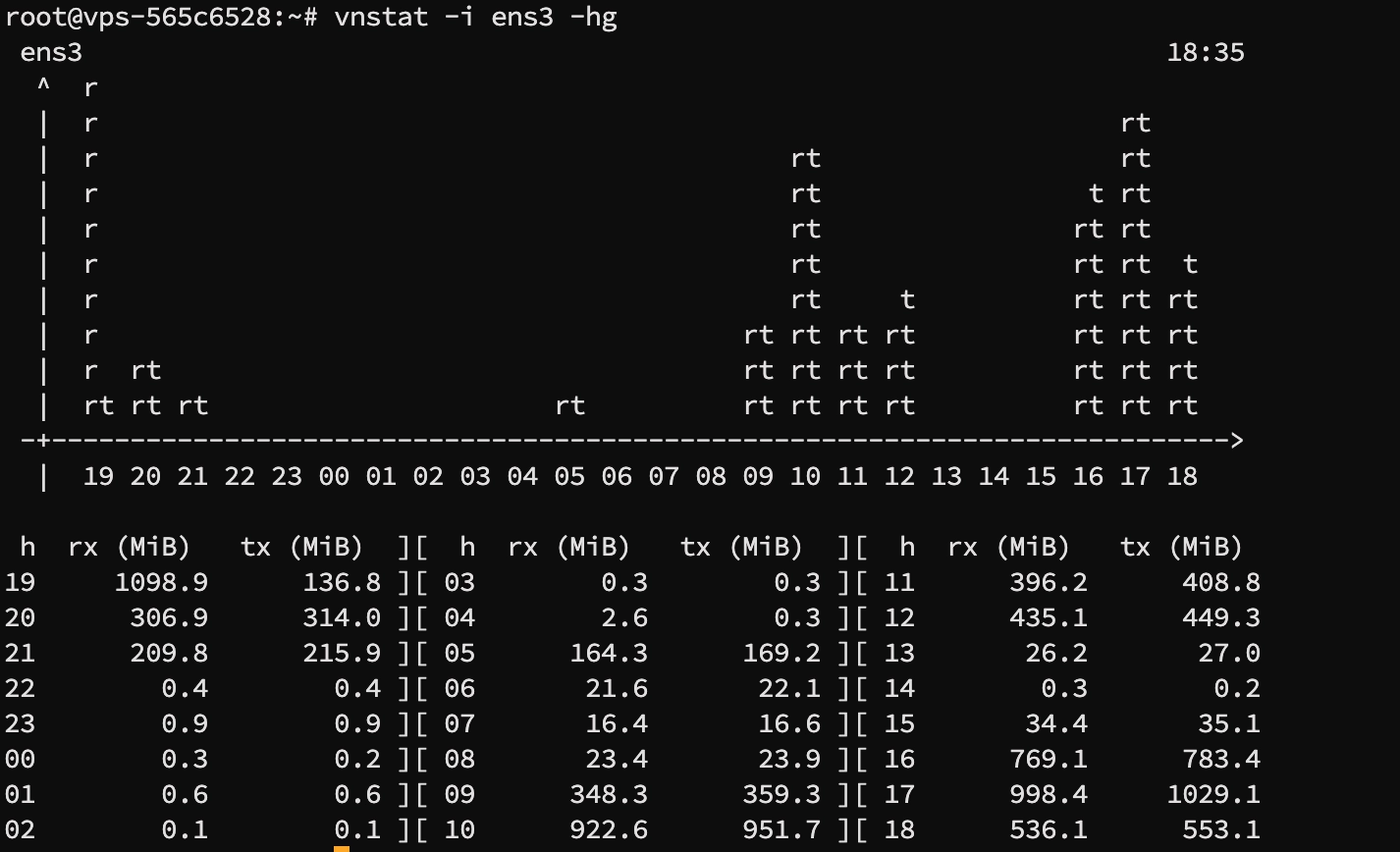Registrazione e monitoraggio del consumo di traffico con VnStat
Installazione di VnStat dal repository
Il pacchetto VnStat può essere installato sia dai repository sia dal codice sorgente. Consideriamo entrambe le opzioni e iniziamo con la più semplice: i repository. Ci sono diverse differenze di installazione a seconda della famiglia di distribuzione.
Distribuzioni basate su Debian
Nelle distribuzioni basate su Debian Linux, l'installazione viene eseguita con un solo comando:
sudo apt install vnstat

L'utility viene installata rapidamente, il servizio si avvia automaticamente e viene aggiunto all'autorun. Controlliamo lo stato:
sudo systemctl status vnstat
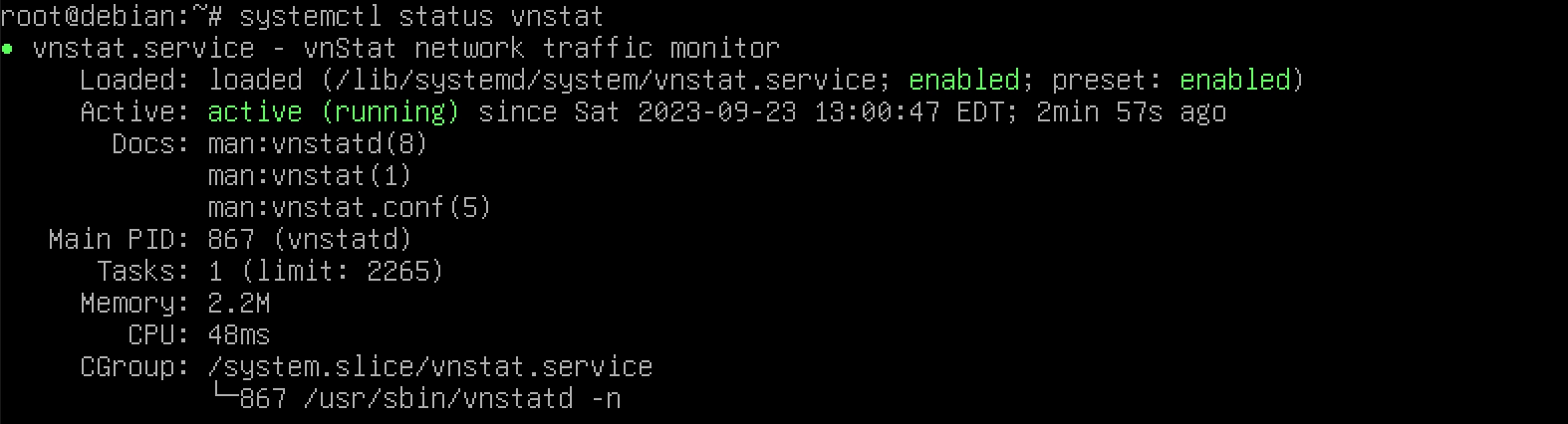
Distribuzioni basate su RHEL
1. Abilitare il repository Epel
sudo yum -y install epel-release
Quindi, aggiornare le informazioni sul software disponibile nel repository.
sudo yum -y update

2. Installare VnStat
sudo yum install vnstat
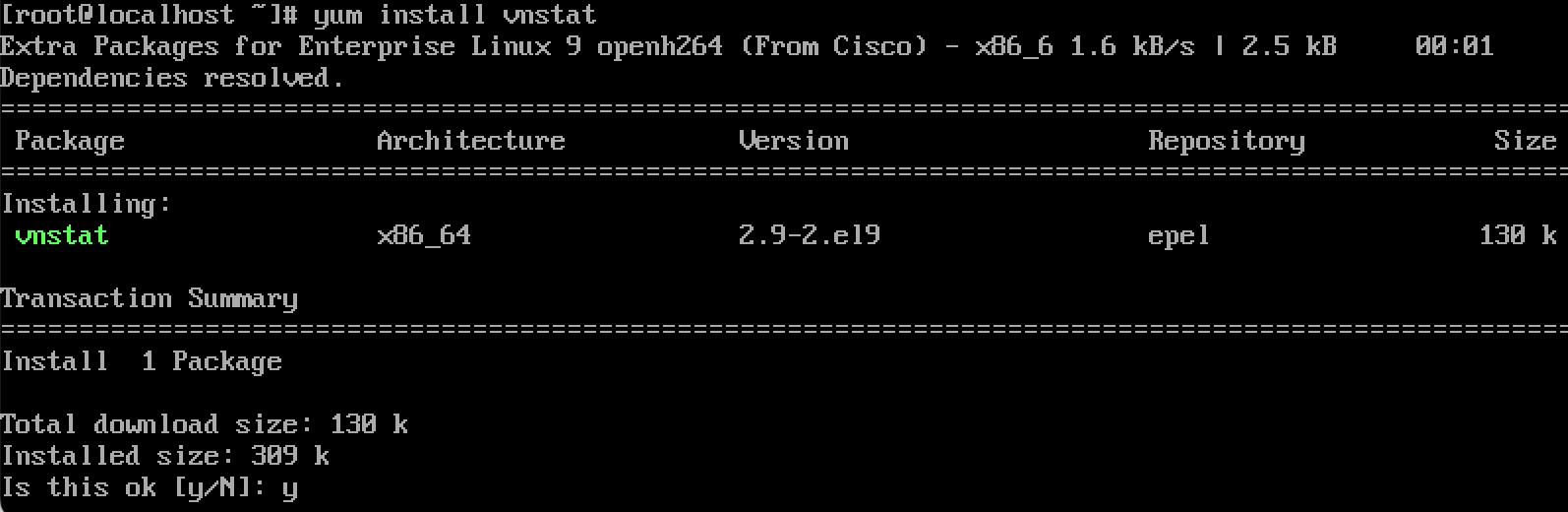
3. Per iniziare a usare l'utility, è necessario eseguirla come servizio. Al primo avvio, verrà creato un database in cui verranno registrati i registri del consumo di traffico:
sudo systemctl enable vnstat | sudo systemctl start vnstat
4. Controllare lo stato dopo l'avvio del servizio
sudo systemctl status vnstat
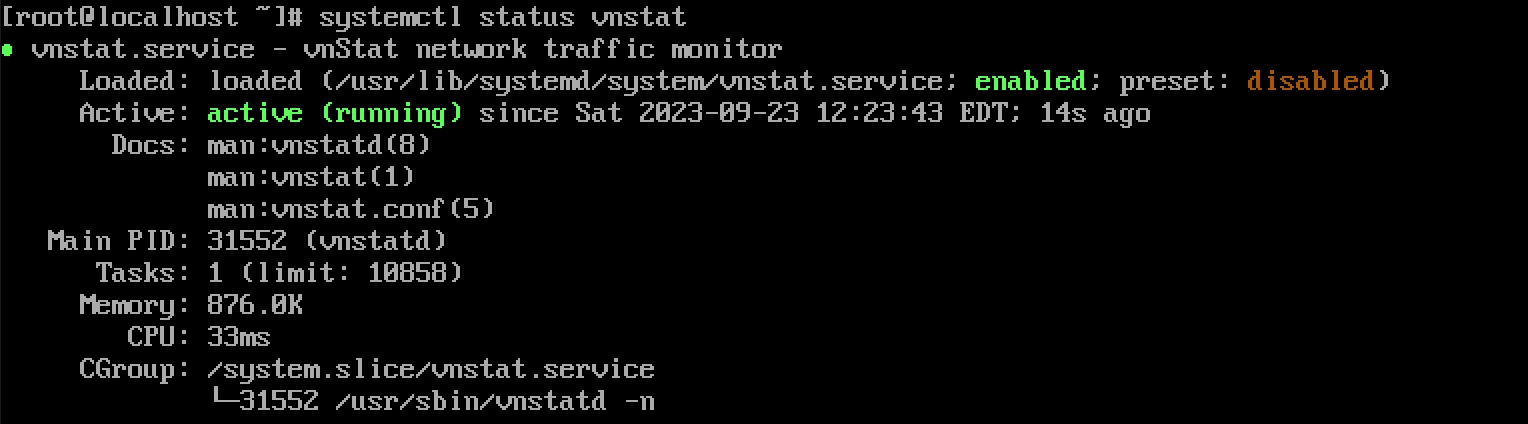
L'utilità è pronta per l'uso. Tuttavia, al primo avvio, apparirà un messaggio di dialogo che indica che non ci sono ancora dati sufficienti da visualizzare. Siamo in attesa della raccolta delle statistiche. La registrazione del consumo di traffico inizierà dal momento dell'installazione dell'utilità.

Se il repository epel-release non è più necessario sul server, può essere cancellato con il comando:
sudo yum -y remove epel-release
Il file di configurazione dell'utilità si trova in /etc/vnstat.conf Un parametro importante è l'interfaccia su cui si prevede di raccogliere le statistiche sul consumo di traffico. Questo è importante per i sistemi con diverse interfacce di rete. Nella sezione con gli esempi di funzioni di base, vedremo come impostare un parametro che indichi l'interfaccia.
Installazione dal codice sorgente
1. Installare il software aggiuntivo necessario per creare il pacchetto
Per RHEL e CentOS
sudo yum group install "Development Tools"
Confermare digitando "y".
sudo yum install gd gd-devel sqlite-devel
Confermare inserendo "y"
Per Ubuntu e Debian
sudo apt install build-essential libsqlite3-dev
Confermare inserendo "y".
2. Scaricare l'archivio del codice sorgente
wget https://humdi.net/vnstat/vnstat-latest.tar.gz
3. Decomprimere l'archivio
tar -xvf vnstat-latest.tar.gz
4. Controllare quale versione del pacchetto è stata scaricata e qual è il nome della cartella scompattata.
ls

5. Andare alla cartella vnstat-x.xx (dove x.xx è la versione dell'utility e parte del nome della cartella scompattata).
cd vnstat-2.11
6. Avviare la creazione del pacchetto e attendere il completamento dell'installazione.
./configure --prefix=/usr --sysconfdir=/etc && make && make install
Una volta completata l'installazione, verrà visualizzato un messaggio

7. È necessario copiare il modello e avviare il demone vnstat:
sudo cp -v examples/systemd/vnstat.service /etc/systemd/system/
sudo systemctl enable vnstat | sudo systemctl start vnstat
8. Controllare lo stato per assicurarsi che il servizio funzioni.
sudo systemctl status vnstat
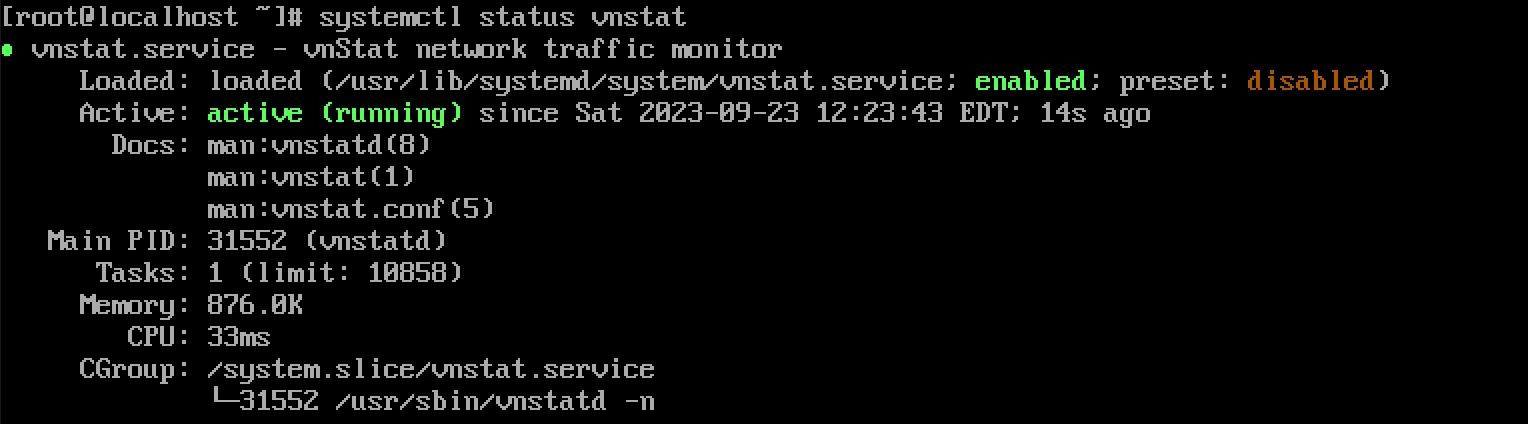
Esempi di utilizzo di VnStat
Controllare l'elenco delle interfacce disponibili per selezionare quella su cui si desidera controllare le statistiche di consumo del traffico. Utilizzare un semplice comando per visualizzare gli indirizzi IP configurati
ip a
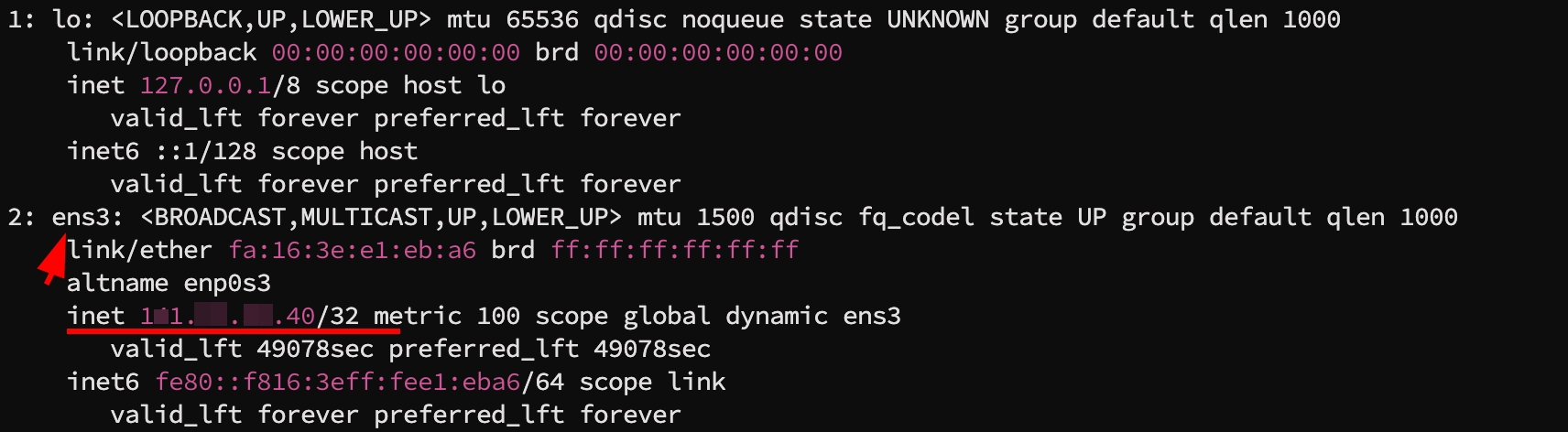
Vediamo che abbiamo un indirizzo IP esterno assegnato all'interfaccia ens3. Negli esempi utilizzeremo questa interfaccia.
Controllo del consumo di traffico nell'elenco per ora
(l'opzione --limit consente di limitare il numero di ore visualizzate. Nell'esempio, vengono visualizzate le informazioni relative alle ultime 12 ore):
vnstat -i ens3 -h --limit 12
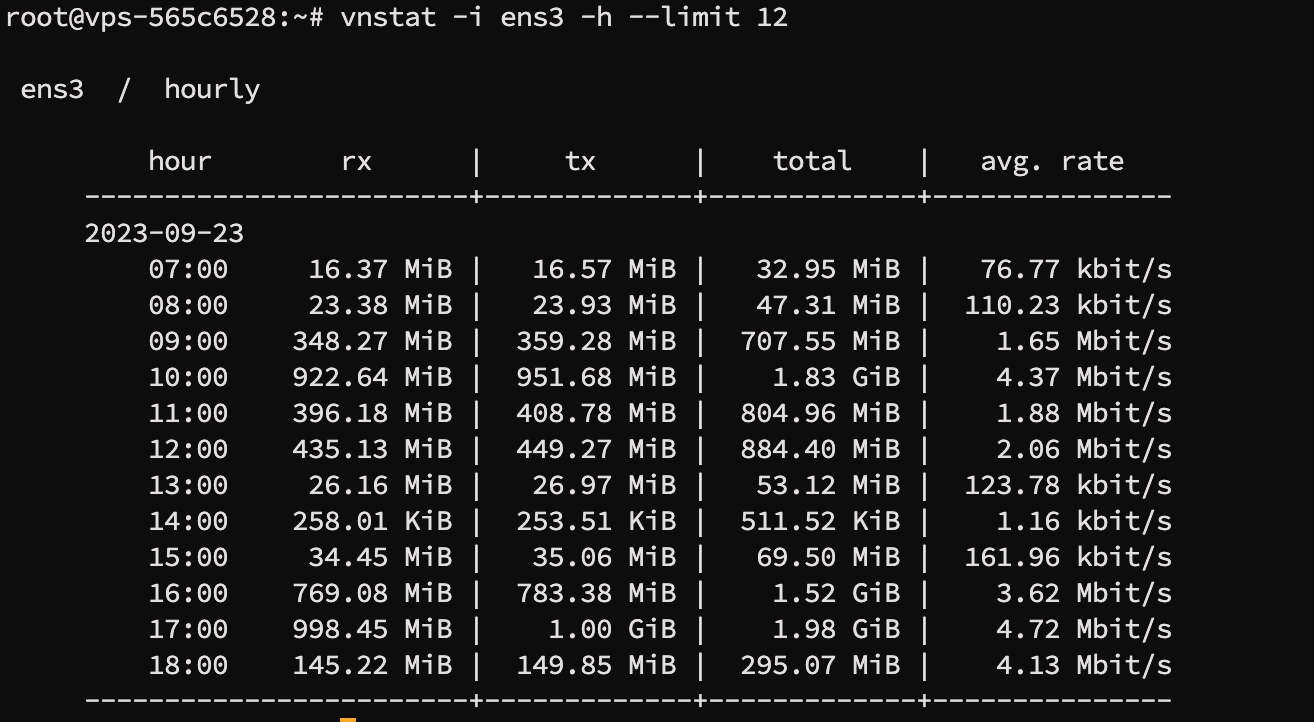
Controllo del consumo di traffico nell'elenco per giorno
(l'opzione --limit limita il numero di giorni visualizzati. Nell'esempio, verranno visualizzati gli ultimi 2 giorni):
vnstat -i ens3 -d --limit 2
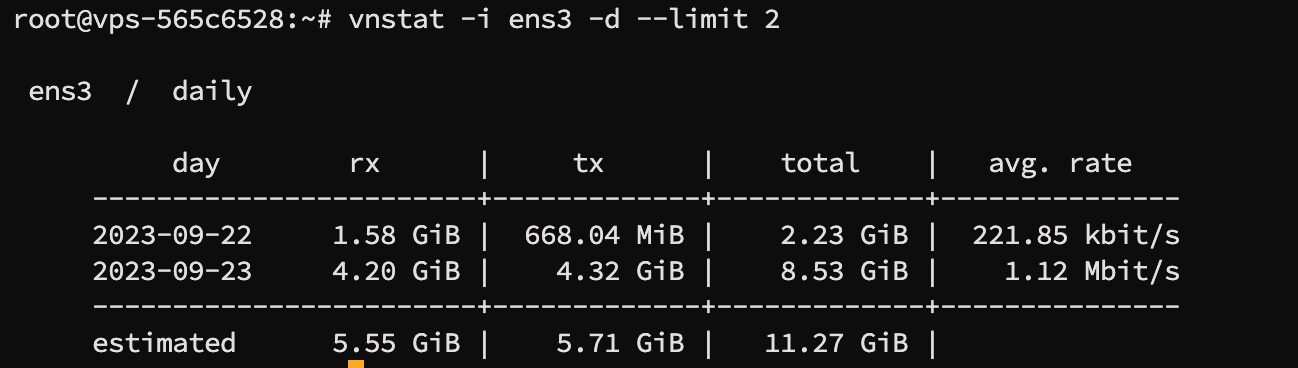
Per evidenziare i giorni con il maggior consumo di traffico, è possibile utilizzare l'opzione -t.
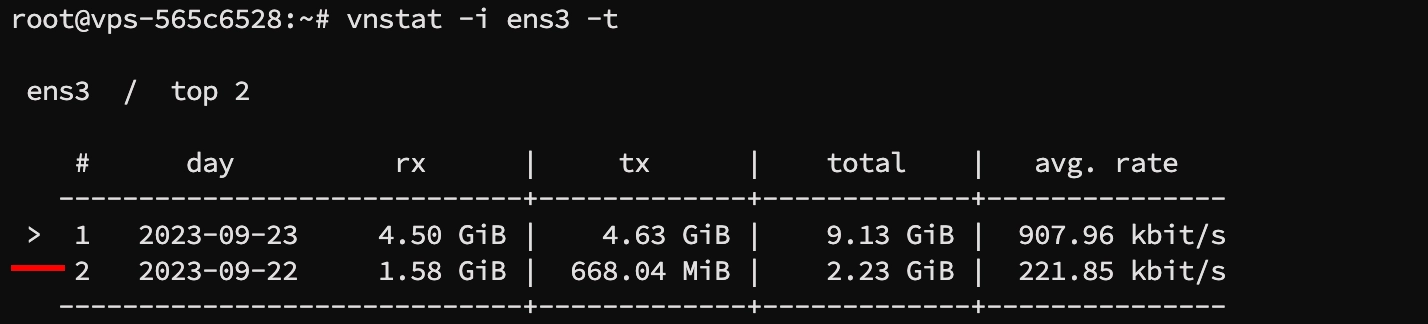
Controllo del consumo di traffico nell'elenco per mese
(l'opzione --limit limiterà il numero di mesi visualizzati):
vnstat -i ens3 -m
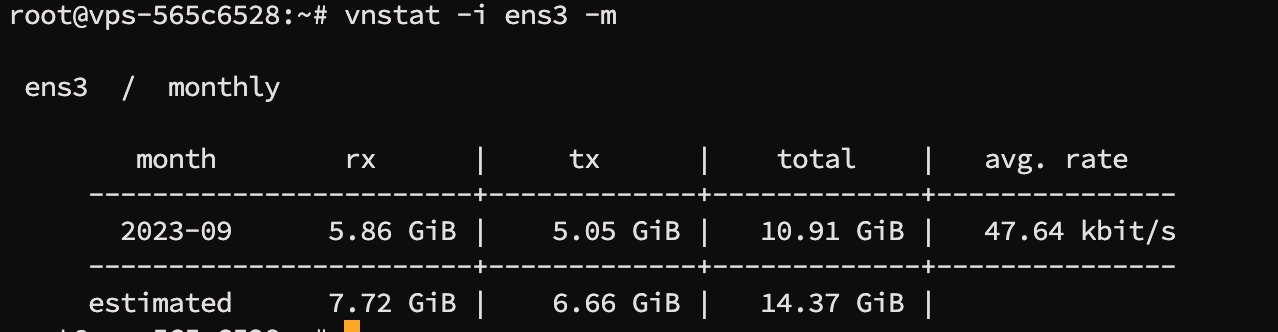
Controllo del consumo di traffico nell'elenco per anno
(l'opzione --limit limiterà il numero di anni visualizzati)
vnstat -i ens3 -y
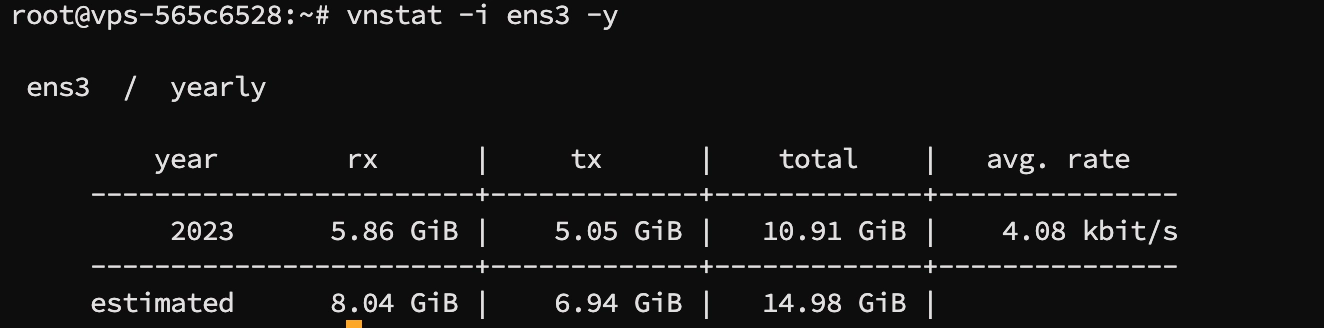
Controllo del consumo di traffico nell'elenco in tempo reale
vnstat -i ens3 -l

Dopo aver interrotto il processo, si otterrà una tabella di valori per il tempo in cui è stata effettuata la misurazione.
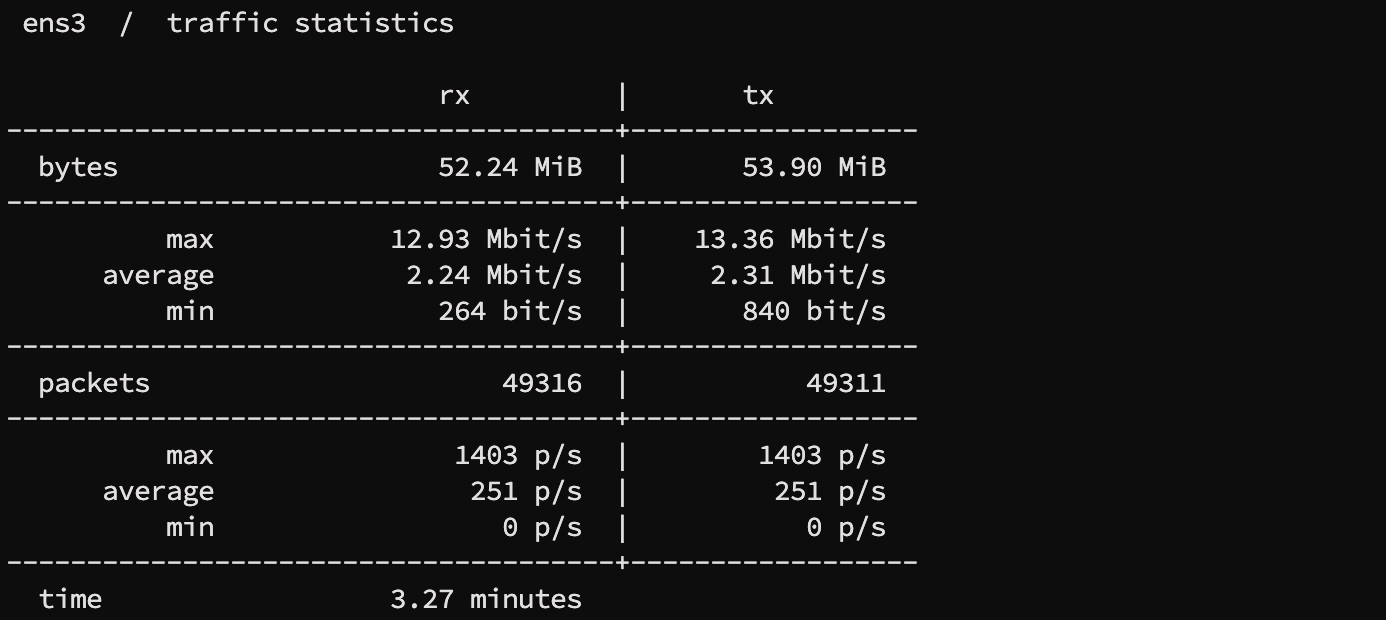
Verifica del consumo di traffico nell'elenco in un determinato periodo di tempo in secondi
vnstat -i ens3 -tr 20

Visualizzazione di un grafico che mostra il consumo di traffico nelle ultime 24 ore
vnstat -i ens3 -hg